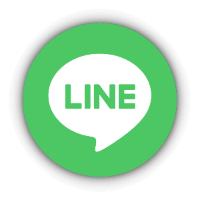如何使用地址簿
如何使用我的帳戶“地址簿”
~會員送貨地址註冊方式已更新~
- 會員帳戶具有自動登記送貨地址的“地址簿”功能。
- 該功能根據訂單信息自動創建送貨地址登記列表。
請在下第一個訂單之前閱讀以下內容。
會員賬戶不是通過在會員基本信息(舊網站)中註冊送貨地址來管理的,而是始終與訂單信息掛鉤,訂單完成時的送貨地址會自動存儲在“通訊錄”中“我的帳戶。現在是一種註冊和更新的方法。
*登錄後(點擊電腦上的“通訊錄”選項卡),您可以在“我的賬戶”的“通訊錄”中查看當前收貨地址的註冊狀態。
*“地址簿”功能的詳細信息和注意事項如下。
-
對於已輸入新送貨地址的訂單,我的帳戶中的“地址簿”功能會自動註冊送貨地址信息。
從新訂單開始,每次完成具有與之前註冊的送貨地址不同的新送貨地址的訂單時,我們都會自動創建送貨地址列表。
-
新會員註冊時(帳戶激活後) ,您的會員帳戶中僅註冊您的姓名和電子郵件地址。
對於第一個訂單,請直接在購物車訂單屏幕的“送貨地址”字段中輸入送貨地址。
訂單完成後,送貨地址將自動登記在我的帳戶的“地址簿”中。
當您下次下訂單時,訂單屏幕上將顯示自動註冊的送貨地址。
- 如果您繼承了舊網站的會員信息,請確認訂單屏幕的“送貨地址”欄中顯示“地址簿”中的註冊信息。
如果您想更改舊的送貨地址,請參閱下面的4、5和6。
-
如果送貨地址較之前發生變更,或者您希望使用不同的送貨地址來送貨等,您也可以在訂單屏幕上輸入“送貨地址”字段(“更改”⇒“使用新地址”) (從購物車中)。請直接輸入送貨地址。
訂單完成後,新的送貨地址信息將自動添加到“地址簿”中,因此您可以在下一個訂單屏幕中選擇送貨地址。
* 您可以通過點擊“地址簿”中“最新訂單地址(優先顯示)”欄底部的“更改/添加/刪除[地址簿]”來查看已註冊的送貨地址列表。
*請注意*
發送禮物時, 請務必將付款屏幕上的“帳單地址”字段更改為“使用不同的帳單地址”並輸入訂購者的信息。
“帳單地址”字段中的默認值是“與◎送貨地址相同”(=禮品收件人),因此需要更改。
-
最新訂單的收貨地址信息始終自動更新為優先顯示的收貨地址,並自動發佈在我的賬戶“通訊錄”的“最新訂單的收貨地址(優先顯示) ”欄中。
*請注意*
如果您暫時更改送貨地址,例如發送禮物時,請注意下一個訂單屏幕和“我的帳戶”上的顯示。
如下圖6所示,可以更改訂單畫面上的優先顯示=“地址簿”中的“最新訂單的送貨地址(優先顯示) ”。
-
在我的賬戶“地址簿”中,會員自己可以添加新的收貨地址、刪除或修改註冊的收貨地址、編輯註冊的內容和“☑優先顯示收貨地址” 。
* 您可以從“最新訂單的送貨地址(優先顯示)”欄底部的“[地址簿]更改/添加/刪除”中查看和編輯。
*觀點*
請通過刪除不再使用的送貨地址、更正符號和各項目的以及重置“最新訂單的送貨地址(優先顯示)”字段來使用它。
- “地址簿”與訂單屏幕鏈接。
在訂單屏幕的“送貨地址”字段中,將顯示“地址簿”中註冊的送貨地址(如果註冊了多個地址,則為全部地址)和“使用新地址”選項卡。
請在訂購時核對並選擇。
如有任何疑問,請隨時與我們聯繫。